Cómo habilitar el seguimiento de autor en WordPress

¿Quiere habilitar el seguimiento del autor en su sitio de WordPress?
Si ejecuta un sitio de WordPress con varios autores, es posible que desee saber cuál de sus autores escribe las publicaciones más populares.
En este artículo, compartiremos cómo habilitar el seguimiento del autor en WordPress para que pueda ver todos los datos relacionados con el autor para tomar decisiones informadas sobre el crecimiento de su sitio web.
¿Por qué y quién debería habilitar el seguimiento de autores de WordPress?
Si ejecuta un blog con varios autores, debe habilitar el seguimiento de autor en WordPress. Le permite recopilar datos sobre la efectividad de las publicaciones de cada autor en su sitio web.
A continuación, puede promocionar a los autores de alto rendimiento y proporcionar ayuda adicional a los que están bloqueados.
También es una excelente manera de averiguar qué publicaciones generan más tráfico y qué artículos atraen a la mayoría de los lectores.
Por ejemplo, puede tener un gran autor que escribe publicaciones que reciben muchos visitantes, pero es posible que esos visitantes no permanezcan en su sitio. Esto puede generar tasas de rebote más altas, menos páginas vistas y menos tiempo en el sitio.
Una vez que haya recopilado estos datos, puede tomar decisiones informadas mejorando su flujo de trabajo editorial y ofreciendo más consejos y ayuda a los escritores que lo encuentran difícil.
Configurar el seguimiento de autor en WordPress
Primero, debe instalar y activar el complemento MonsterInsights. Para obtener más detalles, consulte nuestra guía paso a paso sobre cómo instalar complementos de WordPress.
MonsterInsights es el mejor complemento de Google Analytics para WordPress. Necesita al menos el plan de complemento Pro para acceder a la función de tamaño personalizado.
Entrar después de la activación Perspectivas »Configuración página en el tablero de WordPress para ingresar su clave de licencia. Puede encontrar esta información en su cuenta en el sitio web de MonsterInsights.
Una vez que haya verificado su clave de licencia, deberá vincular su sitio de WordPress a su cuenta de Google Analytics.
En la página de configuración, haga clic en el botón "Conectar MonsterInsights" para continuar.
Siga las instrucciones en pantalla para conectar su sitio web a Google Analytics utilizando MonsterInsights.
Una vez conectado, Google Analytics comenzará a rastrear todo el tráfico a su sitio web.
Ahora está listo para configurar el seguimiento de autor en su sitio de WordPress.
Configuraciones personalizadas de tamaño personalizado para un seguimiento preciso
Ahora que todo está listo y funcionando, digámosle a Google Analytics que comience a rastrear a los autores agregando un valor personalizado.
debes visitar primero Perspectivas »Apéndice Página. Desde aquí, debe hacer clic en el botón de instalación junto al complemento de dimensión personalizada.
Después de instalar y activar, vaya a Perspectivas »Configuración y vaya a la pestaña Conversiones.
Desplácese hacia abajo y verá un cuadro de tamaño personalizado. Aquí puede agregar nuevas dimensiones personalizadas.
Haga clic en el botón Agregar nuevo valor personalizado y seleccione Autor en el menú desplegable. La identificación la hará usted.
Asegúrese de hacer clic en el botón "Guardar cambios" en la parte superior de la página para guardar su configuración.
Ahora que ha configurado sus dimensiones personalizadas en MonsterInsights, el siguiente paso es hacer lo mismo en Google Analytics.
Abra su panel de control de Google Analytics y cambie a la vista Todos los sitios.
Desde aquí, debe hacer clic en el botón Control en la esquina inferior izquierda de la pantalla y seleccionar Ajustes personalizados »Tamaño personalizado debajo de la columna Propiedades.
tienes que hacer clic nueva dimensión personalizada botón. En la siguiente pantalla, ingrese "autor" como nombre, dejando los demás detalles iguales.
Luego haga clic en el botón "Crear" y Google Analytics lo guardará por usted. Verá un código en la siguiente pantalla. No tiene que hacer nada al respecto, porque MonsterInsights se encarga de ello por usted. Simplemente haga clic en "Finalizar" para continuar.
Luego verá su valor de "autor" personalizado en una tabla de valores indexados.
Asegúrese de que el valor del índice de autor sea el mismo que el ID asignado al valor personalizado en MonsterInsights.
De lo contrario, no se preocupe, puede editar el valor personalizado en MonsterInsights y cambiar la ID para que coincida con el valor del índice en Google Analytics.
Ha configurado con éxito el seguimiento del autor en su sitio de WordPress. Ahora, pasemos a la parte divertida, miremos los informes y veamos cómo lo hicieron sus autores.
Ver informe de seguimiento del autor
Una vez que su sitio web haya recopilado algunos datos de tráfico, puede ver a sus mejores autores en el panel de control de WordPress.
Solo vamos Perspectivas »Noticias y vaya a la pestaña Dimensiones.
Desde aquí puede ver los mejores autores que atraen más tráfico a su sitio.
Esa no es toda la información. Puede comparar estos datos con su informe de tráfico general para obtener más información.
Cambie a su panel de control de Google Analytics y vaya a Personalizar »Personalizar informes parte.
Luego haga clic en el botón Nuevo informe personalizado para continuar.
Se le pedirá que asigne un nombre al informe. Ingrese información útil para ayudarlo a identificar fácilmente el informe.
Luego debe seleccionar el grupo de indicadores. Esto es lo que desea que Google Analytics muestre en este informe. Por ejemplo, queremos ver las tasas de abandono, las páginas de sesión y la duración promedio de la sesión.
En la sección "Desglose del tamaño", seleccione "Autor" y haga clic en el botón "Guardar" para crear su informe personalizado.
Ahora será redirigido al informe personalizado que acaba de crear.
propina: Si su informe no parece tener datos, intente establecer una fecha de informe hoy. Si aún no tiene datos, probablemente se deba a que no tiene visitantes ni MonsterInsights después de agregar el tamaño personalizado.
Esperamos que este artículo le haya ayudado a aprender cómo habilitar el seguimiento de autor en WordPress. También puede consultar nuestra guía sobre cómo aumentar el tráfico a su sitio web con consejos útiles y probados. Cuando haya terminado de leer, consulte nuestra lista de complementos de WordPress necesarios para hacer crecer su sitio web.
Si te gustó este artículo, suscríbete a nuestro canal de YouTube para videos tutoriales de WordPress. También puede encontrarnos en Twitter y Facebook.


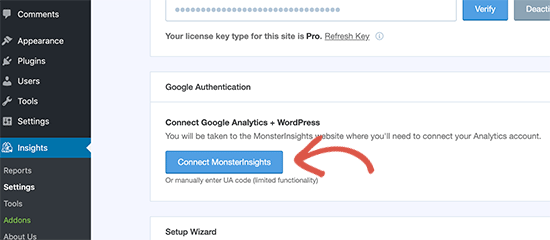



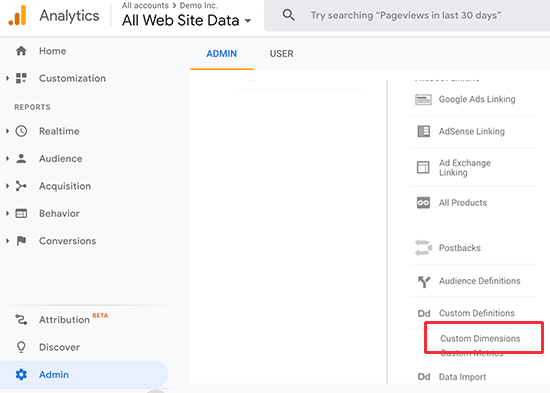
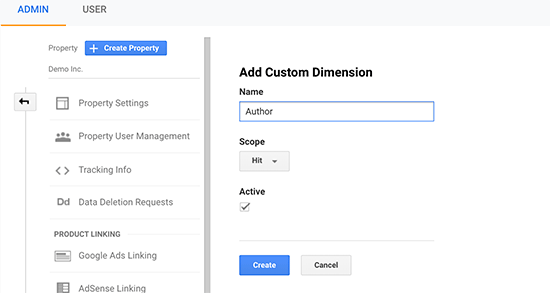


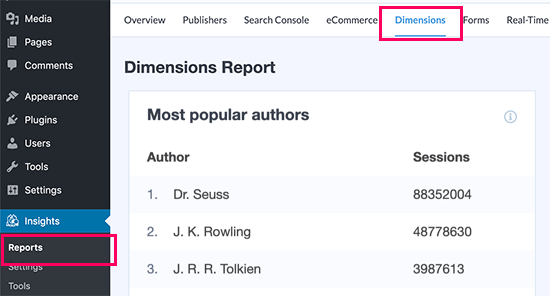

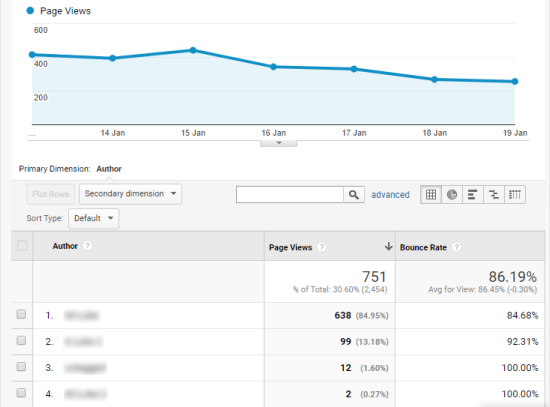
Deja una respuesta